Cum de a elimina un Qtrax calculator

În primul rând, în cele mai multe cazuri, player-ul este instalat în sistemul de operare pe ascuns - dorințele utilizatorilor în mod independent, contrar. Și acest lucru indică faptul că dezvoltatorii săi folosesc metodele de negru de distribuție de software. Adică, o vrei sau nu, dar vom programa de la ei încă livra.
În al doilea rând, Qtrax jucător nu are built-in programul de dezinstalare (modulul de eliminare), care este disponibil în toate programele decente, de altfel, respectând dorința utilizatorului.
În al treilea rând, Qtrax este destul de ciudat este situat în sistemul de fișiere: măști de elementele sale în cadrul modulelor de sistem - folderul Program Files, nu le vei găsi.
Cu toate acestea, există încă a patra, a cincea, și. în zecimi. Argumentele abundă! Și toate acestea motivat de întrebarea „Cum să eliminați Qtrax?»
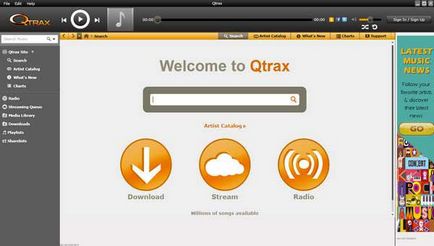
A se vedea pictograma de pe desktop sau în lista de programe instalate bukovkoy «Q» - Qtrax jucător - pentru a obține urgent scăpa de ea. Departe de păcat!
Nu sunt sigur cum? Efectuați una dintre aceste etape.
eliminarea unei aplicații Qtrax instrumente obișnuite pentru Windows
1. Plasați cursorul pe eticheta Qtrax și apăsați pe butonul din dreapta al mouse-ului. selectați „Properties“ din meniul contextual.
Atenție! Dacă eticheta nu este prezent, continuați cu pasul №5 acest manual.
2. În fereastra «Qtrax Player» tab-ul "Shortcut".
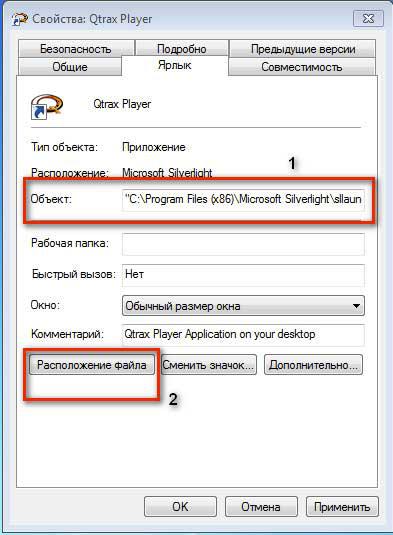
4. Faceți clic pe „File Location“ în aceeași fereastră pentru a citi directorul în care „Qtrax stabilit“.
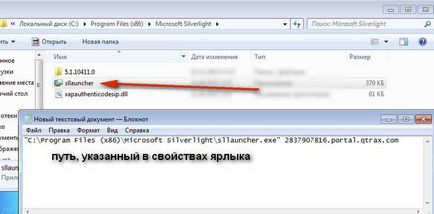
Sfat! De multe ori, un fișier executabil este diferit de numele jucătorului și se află într-un dosar de alte aplicații - de obicei, de încredere. De exemplu, o astfel de variantă cunoscută locație: sllauncher.exe la Microsoft Silverlight dosar platformă software. Să acest „butoforiya“ nu te pacaleasca: nu este necesar să se teamă, că sistemul în absența acestor elemente nu reușesc. Veți avea nevoie de Microsoft Silverlight - descărcați programul de instalare de pe site-ul și a instala of.sayta. E mai bine.
5. Ferestre Reboot în Safe Mode ( «F8» chei).
6. Lansați „Task Manager“ combinația de taste Ctrl + Alt + Del sau folosind comanda „taskmgr“ (fără ghilimele) în bara de meniu „Start“.
7. Deschideți player-ul Qtrax și activați-l la orice funcție.
8. Din nou, du-te la panoul Task Manager și faceți clic pe tab-ul „procese“.
9. Încercați să găsiți un proces cu numele identic al fișierului executabil care este înregistrat în proprietățile de comenzi rapide (dacă nu vă amintiți, deschide un fișier text, care stochează calea către jucător), care este garantat de a stabili implicarea sa în aplicații rău intenționate. La momentul activării Qtrax, se va crea o sarcină pe procesorul PC-ul central (consultați Manager de coloana „CPU“).
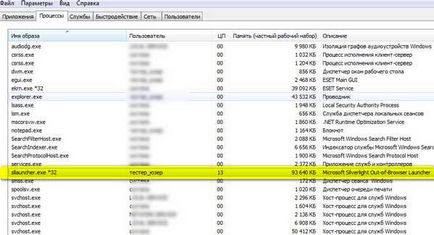
10. Evidențiați cu cursorul și a deschide meniul contextual al butonului din dreapta al mouse-ului. Și apoi faceți clic pe butonul radio „End Process“. Închideți "Task Manager" și Qtrax.
Sfat! Nu acorde o atenție la sistemul de avertizare, și, în orice caz, nu anulează executarea unei anumite comenzi.
11. Ștergeți fișierul executabil specificat în eticheta Qtrax, funcția Windows regulate (mutați în coș sau selectați „Delete“ din meniul drop-down).
12. Deschideți „Start“, tastați în șirul - regedit.
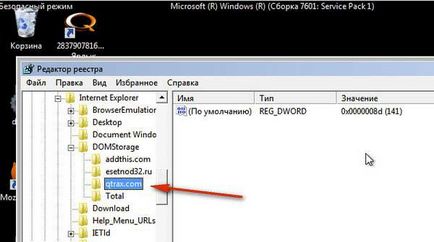
15. Curățați toate browserele cache (Ctrl + Shift + Del).
16. Apăsați combinația de «Win» tastele + «E». În caseta de dialog câmpul de căutare, reintroduceți „Qtrax“ și faceți clic pe pictograma „Lens“ (localizat în partea dreaptă).
17. Scoateți toate fișierele cu metoda standard furnizate de Windows.
Atenție! Unele elemente ale Qtrax vor flatly „refuza“ este scos din computer. Încearcă să scape de ele utilizând programul Unlocker sau LockHunter.
Eliminarea aplicației Qtrax folosind Revo Uninstaller + CCleaner
Trebuie remarcat faptul că această opțiune este îndepărtarea de „jucător crafty“ o mai eficientă și mai ușoară în termeni de performanță: factorul uman dă utilități mai curat - și cu o marjă largă.
1. Porniți Revo Uninstaller. Găsiți jucătorul Qtrax în lista de software-ul instalat pe sistem. Evidențiați pictograma cursorului și activați opțiunea „Delete“ (din context sau din meniul principal - nici o diferenta).
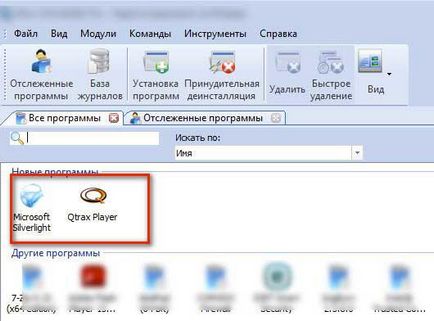
2. Așteptați până la sfârșitul inspecției. Setați modul de scanare a sistemului, „Advanced“ și faceți clic pe butonul „Scan“.
3. Scoateți toate fișierele găsite Revo Uninstaller și intrările registry.
4. Reporniți sistemul de operare.
5. Folosind o CCleaner utilitate, șterge sistemul de fișiere și foldere nedorite, intrările de registry, precum și șterge memoria cache pe toate browserele.
6. Asigurați-vă că lista de programe instalate, nu există nici un Qtrax.
Procesul de dezinstalare! Acum ne putem bucura de lansare pentru Windows de la compulsivă IN - Qtrax jucător.
vă ședere plăcută și în condiții de siguranță pe Internet!